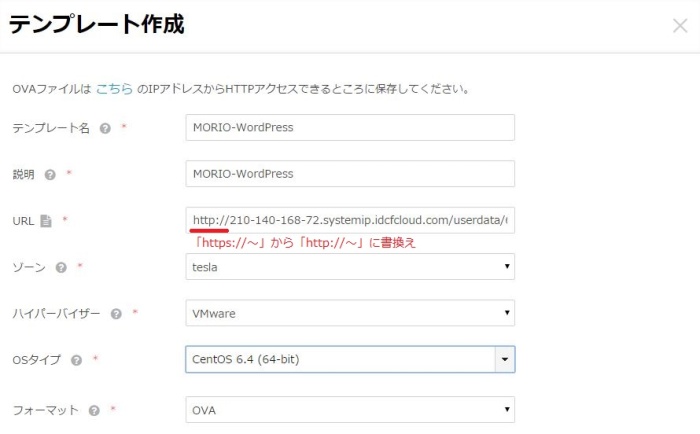コミュニティテンプレートへの公開方法
マイテンプレートを他のユーザーに公開することができます。
自慢のテンプレートを公開してたくさんのユーザーに使ってもらいましょう。
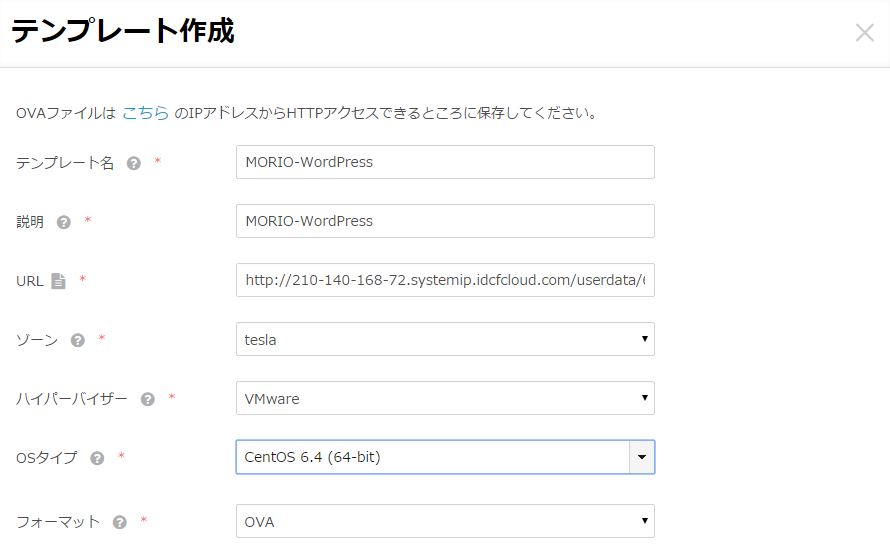
1. テンプレートを用意する
任意のテンプレートを公開することができますが、公開前に、テンプレートから作成された仮想マシンが問題なく使えることを確認しておきましょう。
例えば、以下の点を確認します。
- パスワードがリセットできるか?
- SSH鍵が仮想マシン作成時に選択したものになるか?
- 仮想マシンからインターネットに接続できるか?
- ホスト名が仮想マシン作成時に設定したものになるか?
OSによっては、仮想マシンをそのままテンプレートにすると正常に動かないことがあります。
- CentOS 6.Xでは
/etc/udev/rules.d/70-persistent-net.rulesを消しておく - CentOS 7.Xでは
/var/lib/NetworkManager、/var/lib/dhclient下のファイルを消しておく
また、SSHホスト鍵を削除し仮想マシン作成時に再作成されるようにしておきます。
/etc/ssh/ssh_host_*key*を削除
ログやコマンドの履歴も不要であれば削除しておきましょう。
2. 発行者情報を登録する
公開者がどのような組織・人物かを示すための「発行者情報」を登録します。
- 発行者情報の登録はマスターユーザーのみ可能
[アカウント設定]→[発行者情報]を選択し、右上の「新規追加」ボタンから発行者を追加することができます。
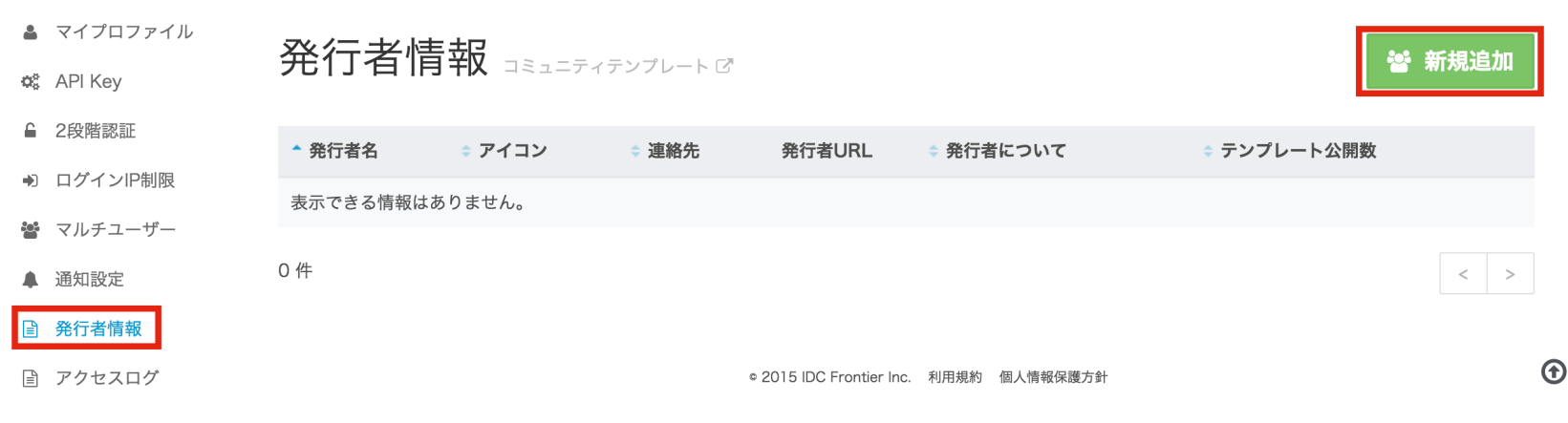
発行者名、連絡先等を入力し「作成」をクリックします。
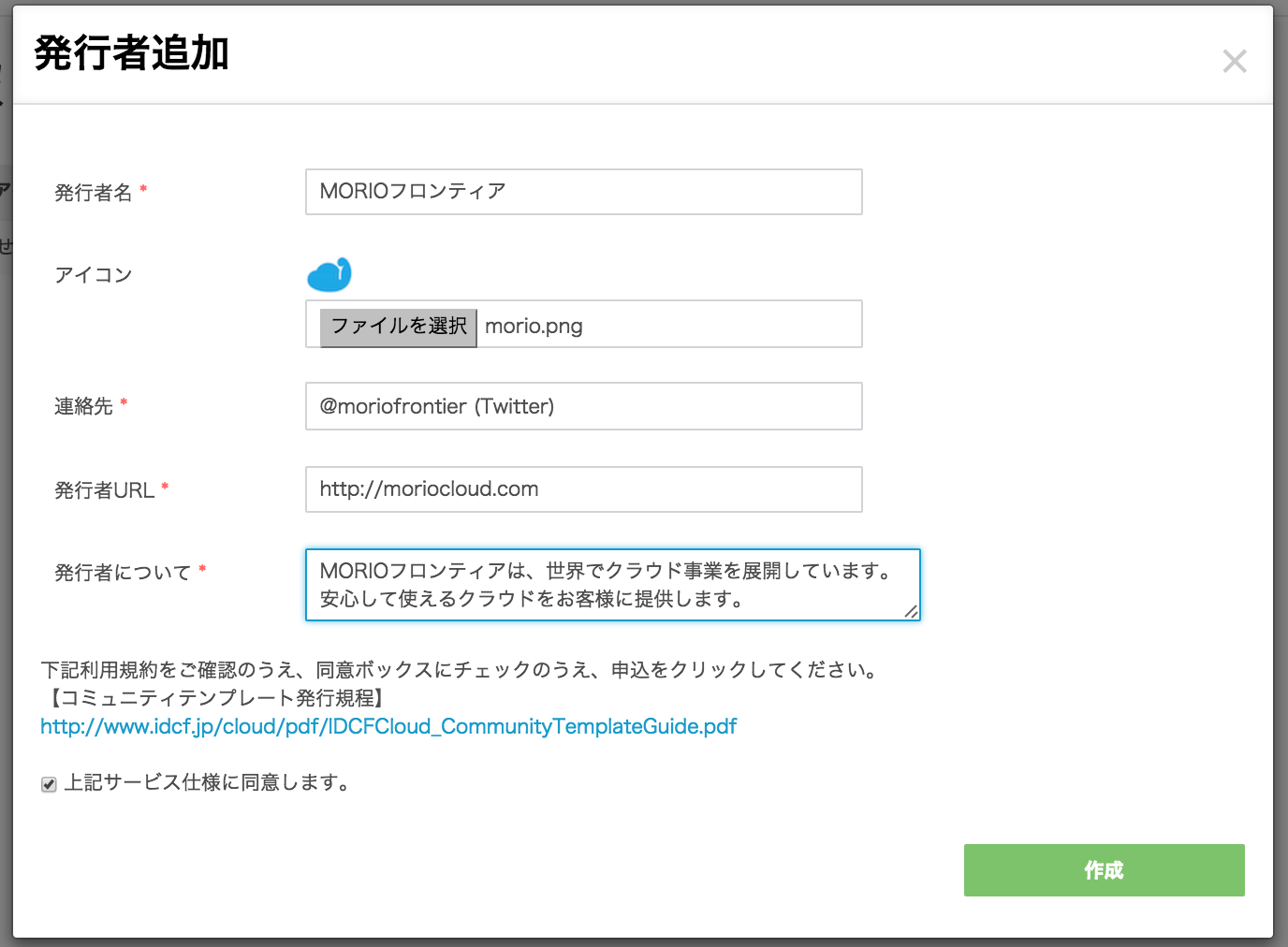
登録に成功すると、一覧に発行者が追加されます。

3. テンプレートを公開する
公開したいテンプレートの詳細画面を開き、「公開」タブを選択します。
- 一度公開したテンプレートを非公開に戻すことはできません。
- 公開を停止するには削除する必要があります。
- テンプレートの公開はマスターユーザーのみ可能。
「SSHの公開鍵が登録されたテンプレートは公開できません。…」というメッセージが表示され、「公開」タブを選択できない場合には次の手順でテンプレートを再作成します。
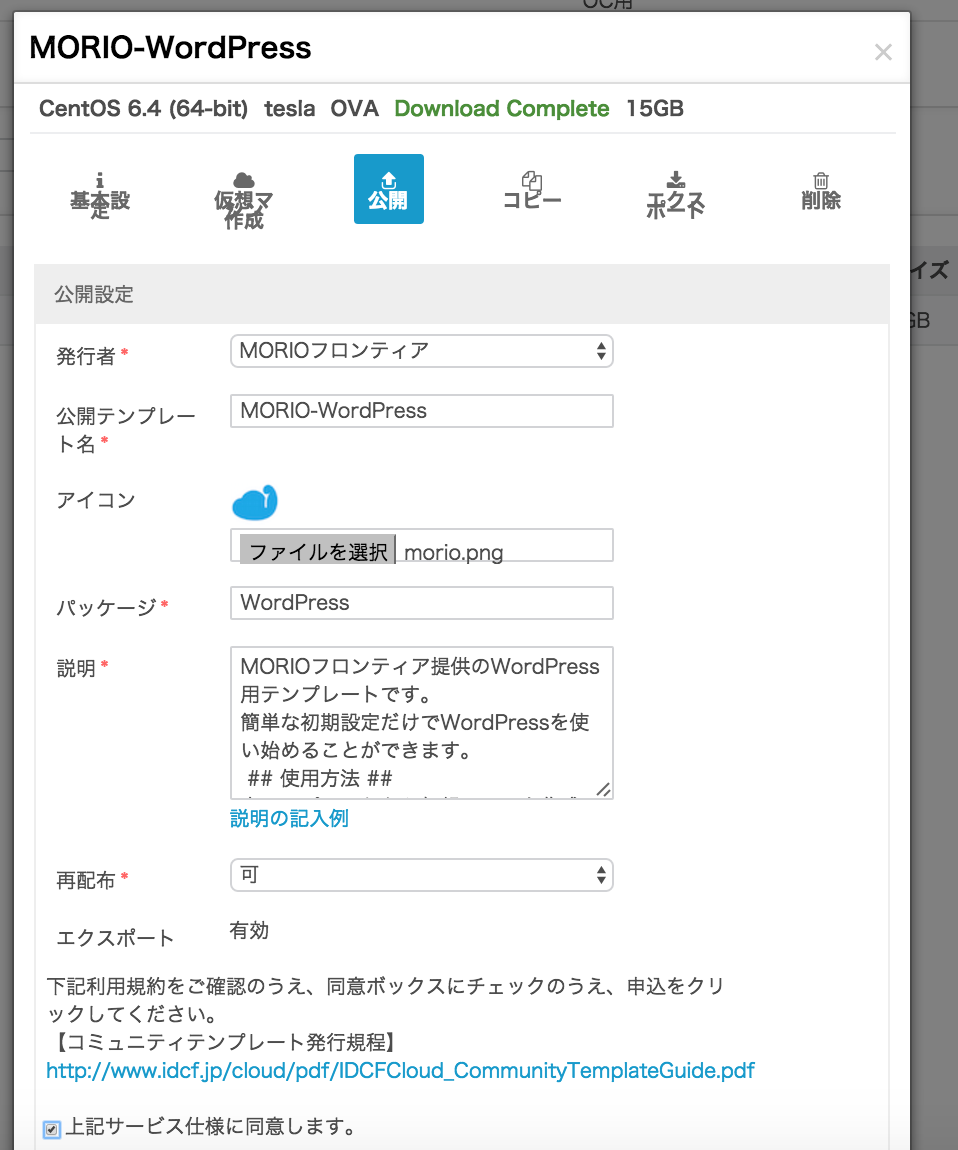
発行者を選択し、公開時のテンプレートの名前、アイコンなどを設定します。
情報を入力したら規約を確認しチェックをいれて「公開する」をクリックします。
4. テンプレートを他ゾーンにも配布
他のゾーンのユーザーがテンプレートを使えるようにテンプレートをコピーします。
特に問題がなければ、すべてのユーザーが使用できるように、すべてのゾーンにコピーすることをおすすめします。
公開したテンプレートは容量の課金が無償になるため、複数ゾーンにコピーにしても料金はかかりません。
「コピー」タブからコピー先のゾーンを選択し「コピーする」をクリックします。
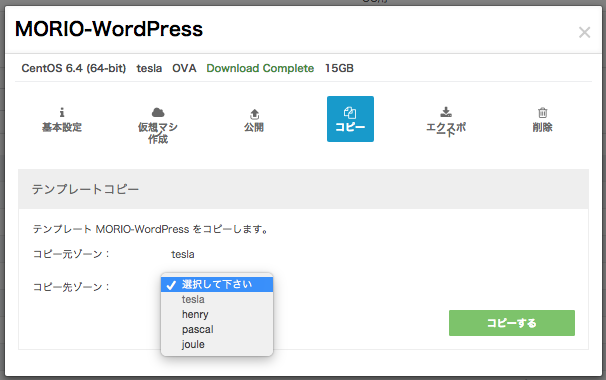
公開するゾーンすべてに、同様の操作を繰り返します。
※リージョンが異なる場合はコピーができませんので、「エクスポート」タブからOVAをダウンロードし、「テンプレート作成」で対象リージョンにインポートしてください。
コピーが完了したらコミュニティテンプレートの一覧からテンプレートを選択し、「仮想マシン作成へ」タブでコピー先のゾーンが選択できることを確認します。
補足. テンプレートからSSH公開鍵情報を削除する
テンプレートをエクスポートしてインポートし直すことで、SSH公開鍵情報を削除することができます。
- テンプレートを選択し、「基本設定」から「テンプレート名」を変更します。 (異なるテンプレート名でインポートしなおす場合は変更の必要はありません)
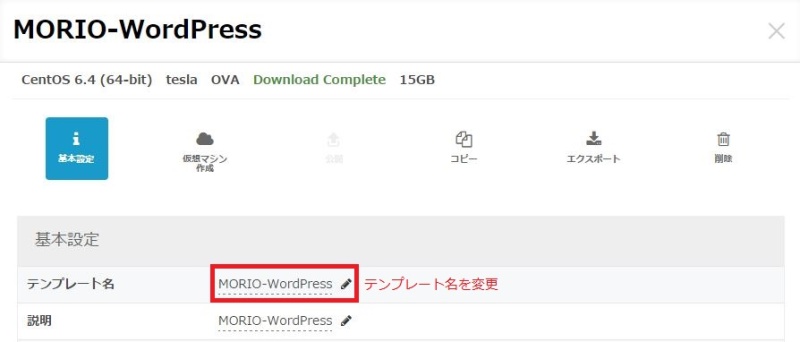
- 「エクスポート>URLを発行する」をクリックします。
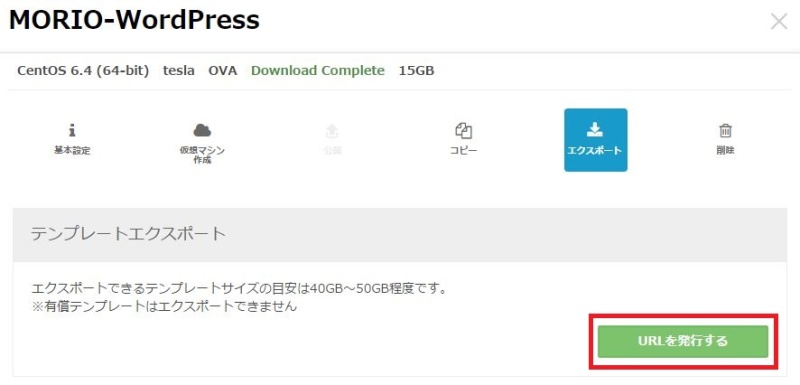
表示されたURLをコピーします。(表示されるまで数分かかります)
メニューから「テンプレート > テンプレート作成」をクリックします。
「URL」に 3. でコピーしたURLを貼り付け、「https://〜」を「http://〜」に書き換えます。
「テンプレート名」「説明」「OSタイプ」などを既存のテンプレートに合わせて入力し、「テンプレートを作成する」をクリックします。